Manual do Usuário do Keynote para Mac
- Conheça o app Keynote para Mac
-
- Enviar uma apresentação
- Introdução à colaboração
- Convidar outras pessoas para colaborar
- Colaborar em uma apresentação compartilhada
- Alterar os ajustes de uma apresentação compartilhada
- Deixar de compartilhar uma apresentação
- Pastas compartilhadas e colaboração
- Use o Box para colaborar
- Criar um GIF animado
- Publicar sua apresentação em um blog
-
- Usar o iCloud Drive com o Keynote
- Exportar uma apresentação para PowerPoint ou outro formato
- Reduza o tamanho de arquivo da apresentação
- Salvar uma apresentação grande como um arquivo de pacote
- Restaurar uma versão anterior de uma apresentação
- Mova uma apresentação
- Apagar uma apresentação
- Proteger uma apresentação com uma senha
- Bloquear uma apresentação
- Criar e gerenciar temas personalizados
- Copyright

Omitir ou não omitir um slide no Keynote do Mac
Se você não quiser que um slide seja reproduzido durante a apresentação, você pode omiti-lo. A omissão é útil, por exemplo, se você deseja manter duas versões de um slide, mas deseja mostrar apenas uma delas. Você pode selecionar e editar os slides omitidos da mesma maneira que outros slides. Se você optou por mostrar slides omitidos, eles aparecem como barras horizontais no navegador de slides e como miniaturas esmaecidas na visualização de mesa de luz.
Caso mais tarde decida exibir um slide ao reproduzir a apresentação, você pode fazer com que ele não seja mais omitido.
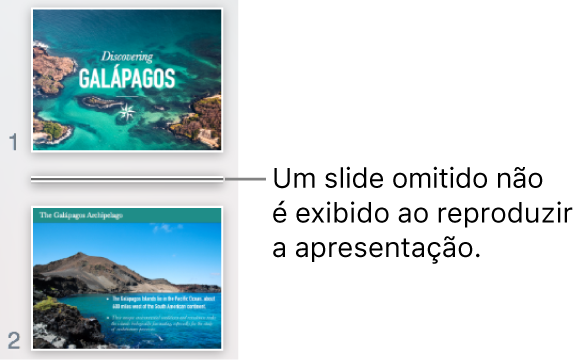
Omitir um slide: no navegador de slides, clique para selecionar um slide ou selecione vários slides e escolha Slide > Omitir Slide (no menu Slide, na parte superior da tela). Você também pode pressionar Controle + clique em um slide no navegador de slides e escolher Omitir Slide.
Para voltar a exibir um slide: selecione um ou mais slides no navegador de slides e escolha Slide > Não Omitir Slide (no menu Slide, na parte superior da tela). Você também pode fazer Controle + clique em um slide no navegador de slides e escolher Não Omitir Slide.